Routeur GL.iNet Slate 7 (GL-BE3600) : Le routeur Wi-Fi 7 de voyage ultime
Le télétravail et la mobilité d’une manière générale prennent une place de plus en plus importante. Avoir une connexion Internet sécurisée et stable n’est plus un luxe, c’est une nécessité. Le GL.iNet Slate 7 (GL-BE3600) se présente comme un routeur Wi-Fi 7 compact et puissant, pensé pour les voyageurs, les nomades digitaux, les petites équipes en déplacement et aussi les familles lorsqu’elles partent en vacances. Mais que vaut-il vraiment et dans quels cas s’avère-t-il indispensable ?

Présentation du GL.iNet Slate 7 (GL-BE3600)
Un routeur de voyage Wi-Fi 7 compact et puissant
Le Slate 7 est le premier routeur de voyage Wi-Fi 7 (802.11be) proposé par GL.iNet. Il offre des débits allant jusqu’à 3600 Mbps combinés (688 Mbps sur 2,4 GHz et 2882 Mbps sur 5 GHz), avec des fonctionnalités avancées comme l’OFDMA, le Multi-Link Operation (MLO) et le 4K QAM, garantissant une connexion rapide et stable, même avec plusieurs appareils connectés.
OpenWrt et personnalisation avancée
Basé sur OpenWrt 23.05, le Slate 7 est entièrement personnalisable : VPN, filtrage DNS, bloqueurs de publicité, pare-feu avancés… L’utilisateur peut installer des paquets supplémentaires et adapter le routeur à ses besoins spécifiques.
Spécifications techniques principales
| Caractéristiques | Détails |
|---|---|
| CPU | Qualcomm Quad‑core @ 1.1 GHz |
| Mémoire vive | 1 Go DDR4 |
| Stockage | 512 Mo NAND Flash |
| Wi-Fi | Wi-Fi 7 bi-bande (2,4 GHz + 5 GHz) |
| Ports Ethernet | 1 × 2,5 Gb WAN + 1 × 2,5 Gb LAN |
| USB | 1 × USB 3.0 Type‑A |
| Alimentation | USB‑C Power Delivery (5V/3A, 9V/3A, 12V/2,5A) |
| Consommation | < 18 W (sans périphérique USB) |
| Dimensions / Poids | 130 × 91 × 34 mm / 295 g |

Cas d’usage concrets du Slate 7
Sécuriser sa connexion sur les réseaux publics (hôtels, cafés, aéroports)
Les Wi-Fi publics sont souvent vulnérables. Connecter vos appareils dessus sans mettre en place de la sécurité est un véritable risque. Alors l’idée est simple, commencez par connecter le Slate 7 au réseau Wi-Fi public. Ensuite vous établissez une connexion VPN, via votre abonnement VPN habituel (NordVPN, ExpressVPN, Surfshark VPN, PIA, …) ou tout simplement avec le serveur VPN intégré nativement sur votre Freebox. le VPN permettra ainsi d’établir une connexion chiffrée de bout en bout et personne ne pourra intercepter votre trafic. Enfin, vous connectez vos appareils au Wi-Fi du Slate 7. Ces derniers se retrouvent non seulement interconnectés, mais ils accèdent à Internet en tout sécurité, cachés derrière le Slate 7. Expliquez comme cela on peut penser qu’il y a pleins d’étape mais en réalité toutes ses configurations seront mémorisés donc lors de vos nouveaux déplacement il suffira juste de connecter le Slate 7 au nouveau réseau Wi-Fi Public et le reste se fera automatiquement.
VPN centralisé pour tous ses appareils
Inutile d’installer un VPN sur chaque appareil : le Slate 7 se connecte au VPN et protège donc automatiquement tous les terminaux qui y sont reliés. Vous y gagnez donc en simplicité puisque vous n’avez qu’un seul tunnel VPN à monter. C’est d’autant plus utile si vous voyagez en avion car beaucoup de compagnie facture la connexion selon le nombre d’appareil ! Vous avez compris l’astuce, vous déclarer uniquement la connexion du Slate 7, vos autres appareils seront connectés au Wi-Fi du Slate 7.
Télétravail et nomadisme digital
En déplacement, il assure une connexion fiable via Ethernet, Wi-Fi ou tethering 4G/5G. Couplé à un VPN, il garantit une IP fixe pour accéder aux services professionnels sans coupure.
Partage de connexion 4G/5G stable pour plusieurs appareils
Branché à un smartphone en USB, le Slate 7 redistribue la connexion en Wi-Fi 7 stable pour plusieurs appareils simultanément, bien plus efficacement qu’un simple partage mobile. C’est cette solution que je privilégie lorsque je suis en vacances et que je n’ai pas de Wi-Fi car tout ma famille se connecte à mon GL.iNet (J’ai le GL.iNet GL-MT3000 en Wi-Fi 6) et profite de mon forfait Data illimité. Ca évite les mauvaises surprises de dépassement de forfait sur les appareils de vos enfants …
Réseau d’équipe en mobilité (salons, chantiers, événements)
Avec ses ports 2,5 GbE et son support de stockage USB, il peut alimenter une petite équipe avec un réseau local rapide et sécurisé.
Streaming et divertissement en déplacement
Certaines TV connectées ou consoles refusent les portails captifs des hôtels. Le Slate 7 se connecte une fois et recrée un réseau privé, permettant d’utiliser facilement ses appareils de streaming.
Routeur secondaire ou répéteur Wi-Fi à domicile
Il peut aussi servir de routeur VPN permanent chez soi, de répéteur Wi-Fi 7 pour améliorer la couverture, ou encore de réseau invité isolé. Evidemment si votre domicile est grand vous pouvez plutôt investr dans un modèle plus costaud parmis ceux que je propose dans mon comparateur des meilleurs routeurs Wi-Fi compatibles OpenWrt.

Bien comprendre l’utilisation du VPN avec le Slate 7
Le GL.iNet Slate 7 peut faire à la fois client VPN et serveur VPN. Et même les 2 simulannément en cas de besoin. OpenVPN et WireGuard son préinstallés ce qui le rend compatible avec plus de 30 fournisseurs de services VPN. Connectez-vous simplement à votre compte VPN existant et le Slate 7 crypte automatiquement tout le trafic réseau au sein du réseau connecté. Cela offre de nombreux cas d’usages comme par exemple :
Cas n°1 : Utiliser un abonnement VPN commercial
Si vous avez un abonnement chez NordVPN, ExpressVPN, Surfshark VPN, PIA, Mullvad VPN, ou tout autre fournisseur, vous importez simplement la configuration WireGuard/OpenVPN du fournisseur dans le Slate 7 et magie tous les appareils connectés sont alors automatiquement protégés lorsqu’ils accéderont à Internet. Cela vous permettra par exemple de télécharger du contenu en toute sécurité (P2P / Torrent) et de contourner les règles de géorestrictions si vos êtes à l’étranger.
Cas n°2 : Se connecter à son propre serveur VPN
Vous pouvez configurer un serveur VPN à votre domicile (sur un routeur maison ou un VPS que vous auriez dans le Cloud). Le Slate 7 peut alors s’y connecter pour accéder à votre réseau privé à distance.
Cas n°3 : Utiliser le Slate 7 comme serveur VPN portable
Le routeur peut également jouer le rôle de serveur VPN. Depuis l’extérieur (4G, 5G, autre Wi-Fi), vous pouvez vous y connecter et sécuriser votre trafic tout en accédant aux appareils connectés au Slate 7, comme un NAS, une imprimantes ou d’autres appareils. C’est très pratique en nomadisme pour se créer un petit réseau sécurisé en toute simplicité. Vous êtes par exemple photographe, votre GL.iNet Slate 7 est configuré en mode serveur VPN, vous branchez dessus un petit NAS nomade comme un Synology BeeStation. Vous sortez faire vos sessions photos à l’extérieur et vous pouvez établir une connexion VPN entre votre smartphone et votre routeur GL.iNet Slate 7 pour transférer tout au long de la journée les photos réalisées vers votre NAS situé à l’hôtel.
Pourquoi le VPN intégré ne veut pas dire “VPN inclus”
Le Slate 7 est prêt à l’emploi pour le VPN, mais il faut soit un abonnement VPN, soit un serveur VPN personnel. Le routeur ne fournit pas de VPN “gratuit” par défaut
L’écran tactile intégré : un vrai plus pour l’usage quotidien
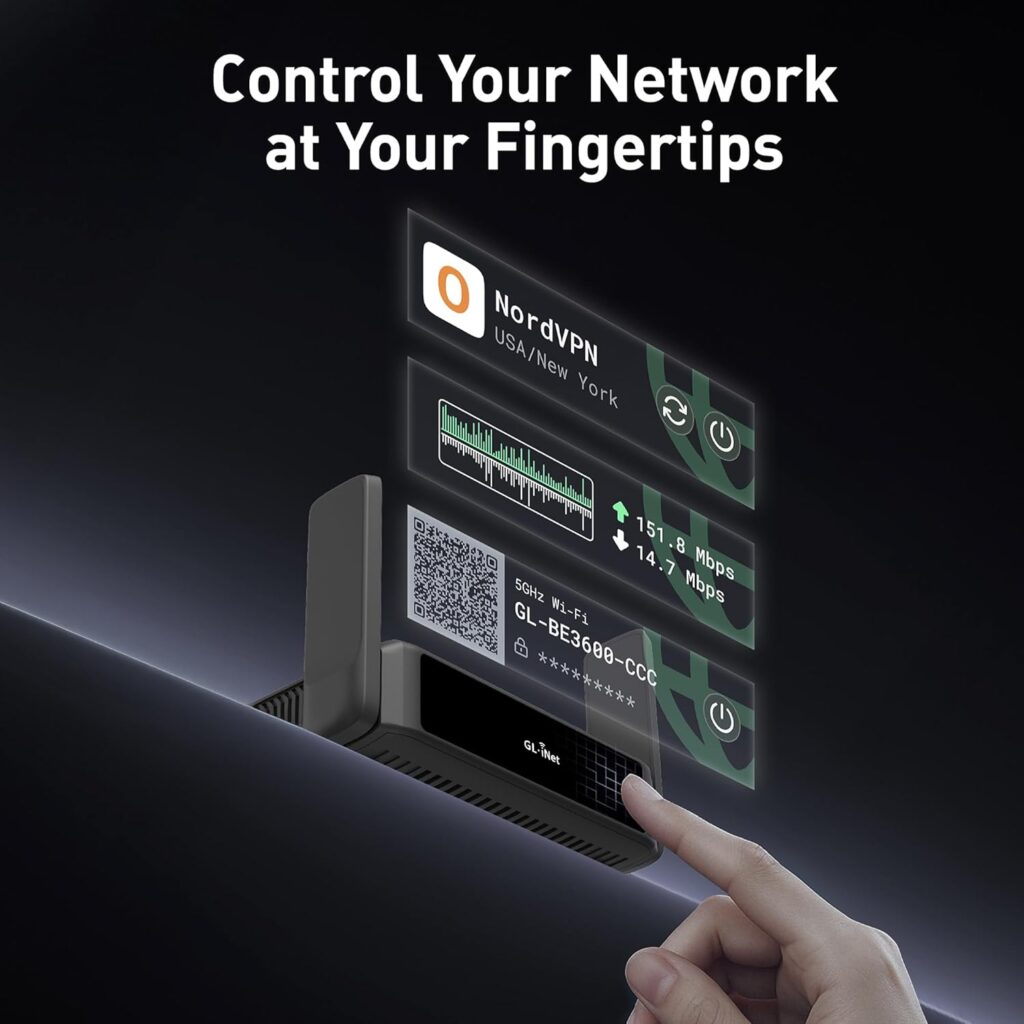
Connexion simplifiée par QR Code
Il suffit de scanner un QR Code affiché sur l’écran pour connecter rapidement un appareil.
Suivi en temps réel (vitesse, mode, VPN)
L’écran tactile affiche la vitesse, le statut VPN et les modes réseau actifs (Ethernet, Repeater, Tethering, Cellular).
Gestion du VPN directement depuis l’écran
On peut activer/désactiver le VPN, changer de fournisseur ou surveiller la consommation sans passer par l’interface web.
Performances réseau et connectique
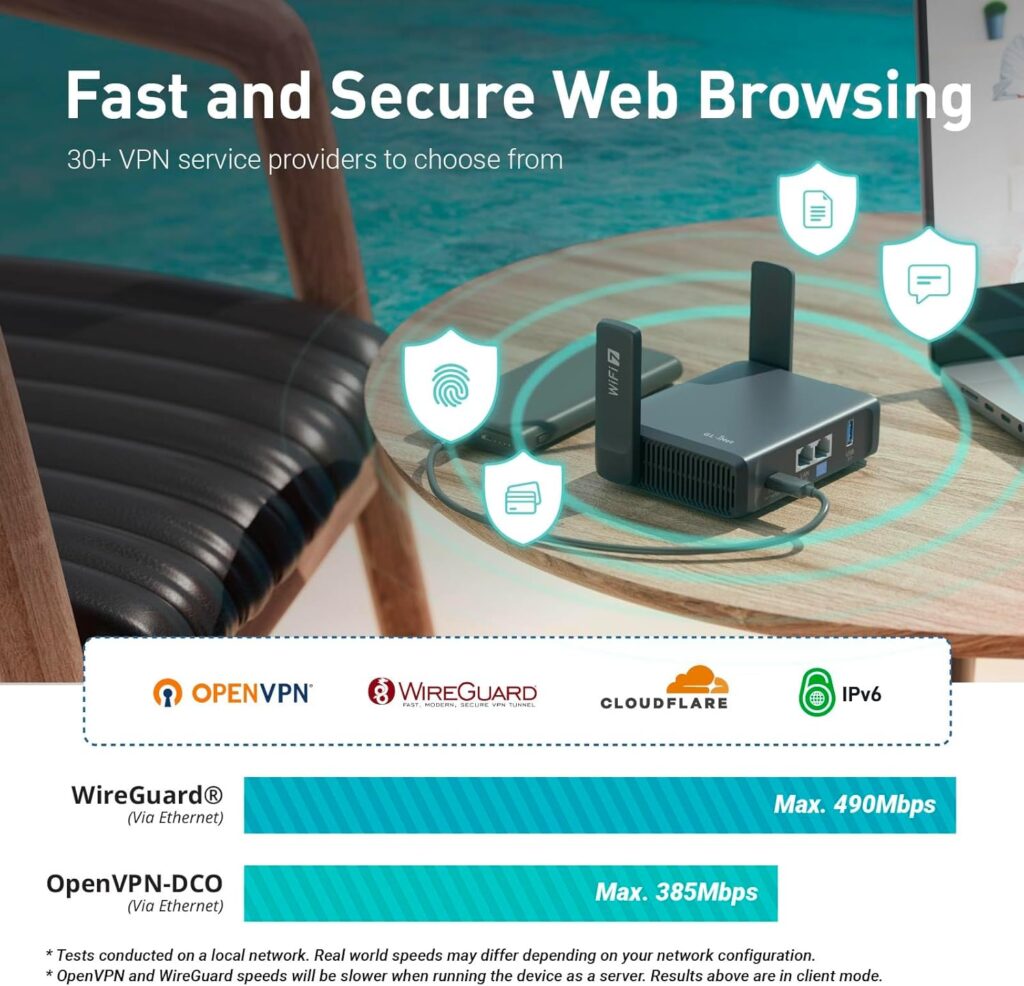
Wi-Fi 7 : rapidité et efficacité
Grâce à l’OFDMA, au MLO et au 4K QAM, le Slate 7 offre des performances optimales même dans des environnements saturés.
Débits Ethernet et port USB 3.0
Les deux ports 2,5 GbE assurent une connectivité filaire rapide, et le port USB permet de transformer le Slate 7 en mini NAS ou en serveur multimédia.
Alimentation pratique en USB-C
Compatible Power Delivery, il peut être alimenté avec un chargeur compact de smartphone ou de PC, ce qui le rend très pratique en voyage.
À qui s’adresse le GL.iNet Slate 7 ?
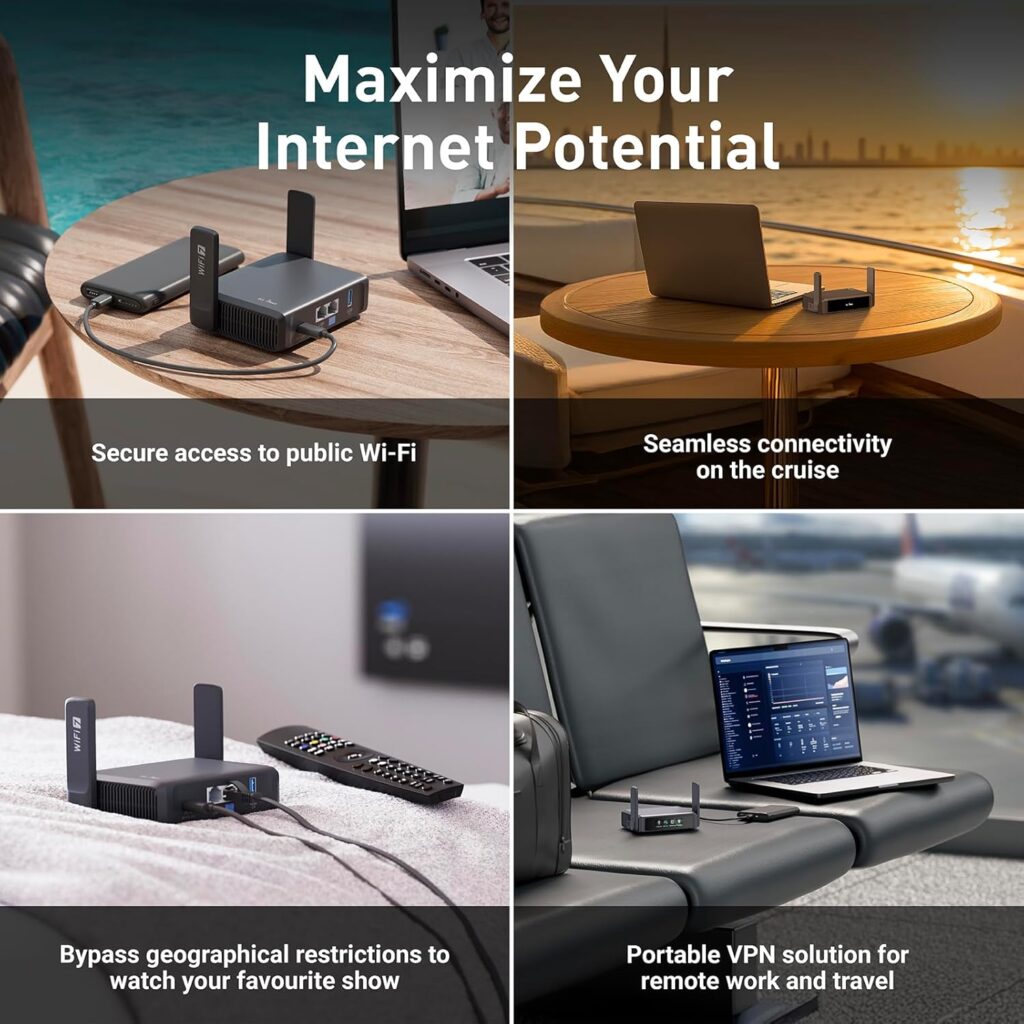
- Voyageurs réguliers souhaitant sécuriser leurs connexions
- Freelances et télétravailleurs nomades
- Petites équipes en mission (salons, chantiers, événements)
- Utilisateurs avancés cherchant un routeur VPN flexible et portable
Conclusion
Le GL.iNet Slate 7 (GL-BE3600) est bien plus qu’un simple routeur de voyage. Compact, puissant et basé sur OpenWrt, il combine la sécurité du VPN, la rapidité du Wi-Fi 7 et la flexibilité d’une plateforme ouverte. Que vous soyez un particulier soucieux de sécurité, un nomade digital ou une petite équipe en déplacement, il représente une solution fiable et moderne.
FAQ
Le GL.iNet Slate 7 inclut-il un abonnement VPN ?
Non. Il est compatible avec de nombreux services VPN mais nécessite un abonnement ou un serveur personnel.
Peut-on l’utiliser comme routeur principal à la maison ?
Oui, même si ce n’est pas sa vocation principale. Il peut servir de routeur secondaire, de répéteur ou de routeur invité.
Est-il compatible avec la 4G/5G ?
Oui, via le mode tethering USB avec un smartphone ou avec un modem USB externe.
Peut-on connecter un disque dur au port USB ?
Oui, pour partager des fichiers ou l’utiliser comme mini NAS.
Le Slate 7 est-il facile à configurer ?
Oui, grâce à son interface simplifiée, son écran tactile et son support OpenWrt, il reste accessible même aux non-experts.
Cet article original intitulé Routeur GL.iNet Slate 7 (GL-BE3600) : Le routeur Wi-Fi 7 de voyage ultime a été publié la première sur SysKB.


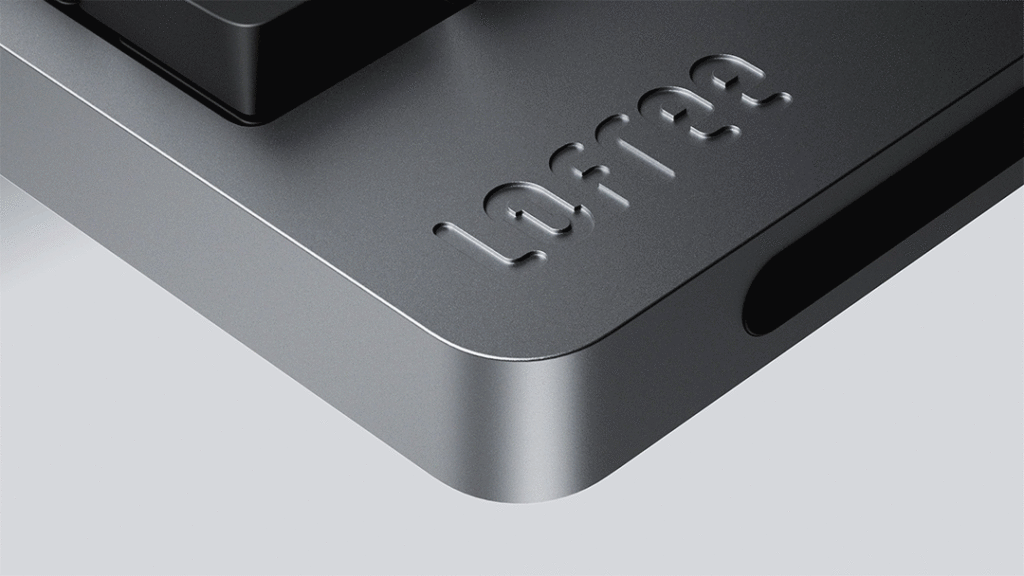







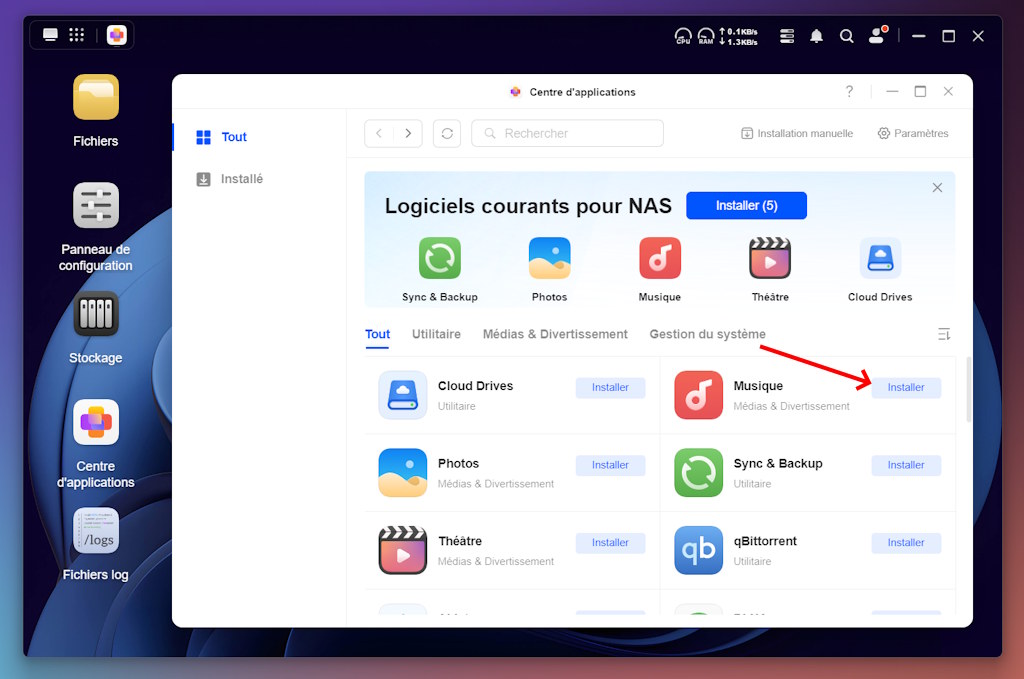



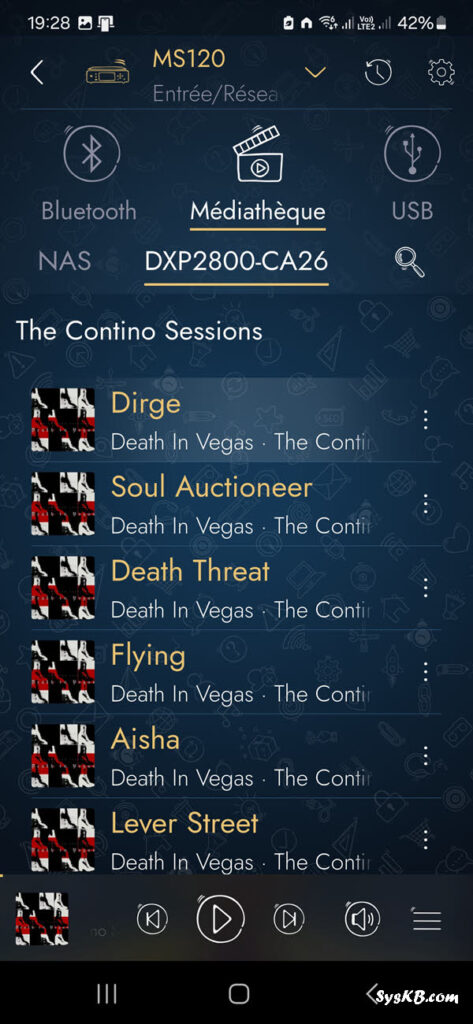
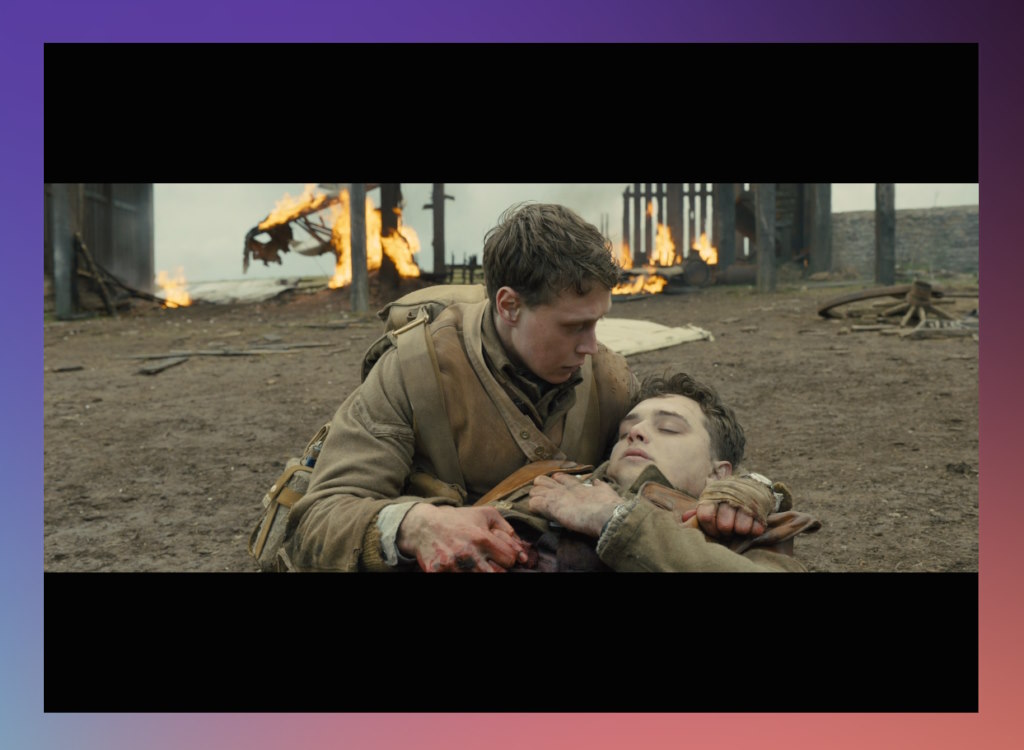
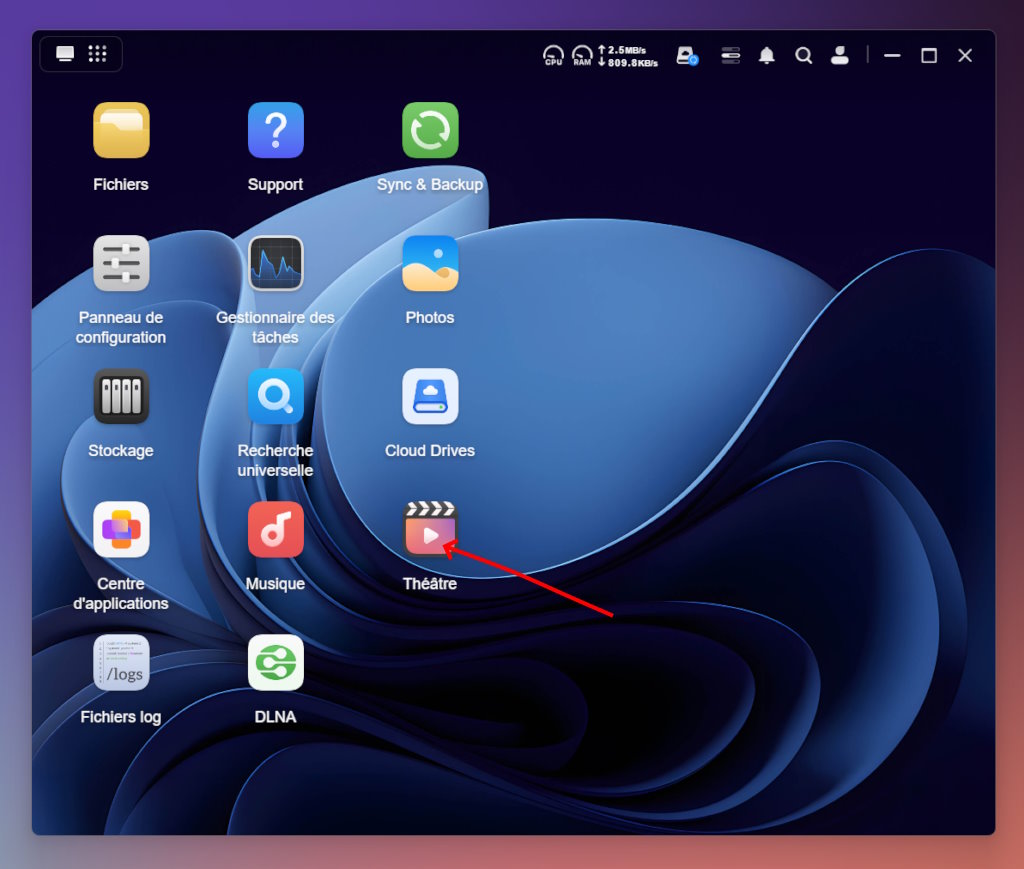
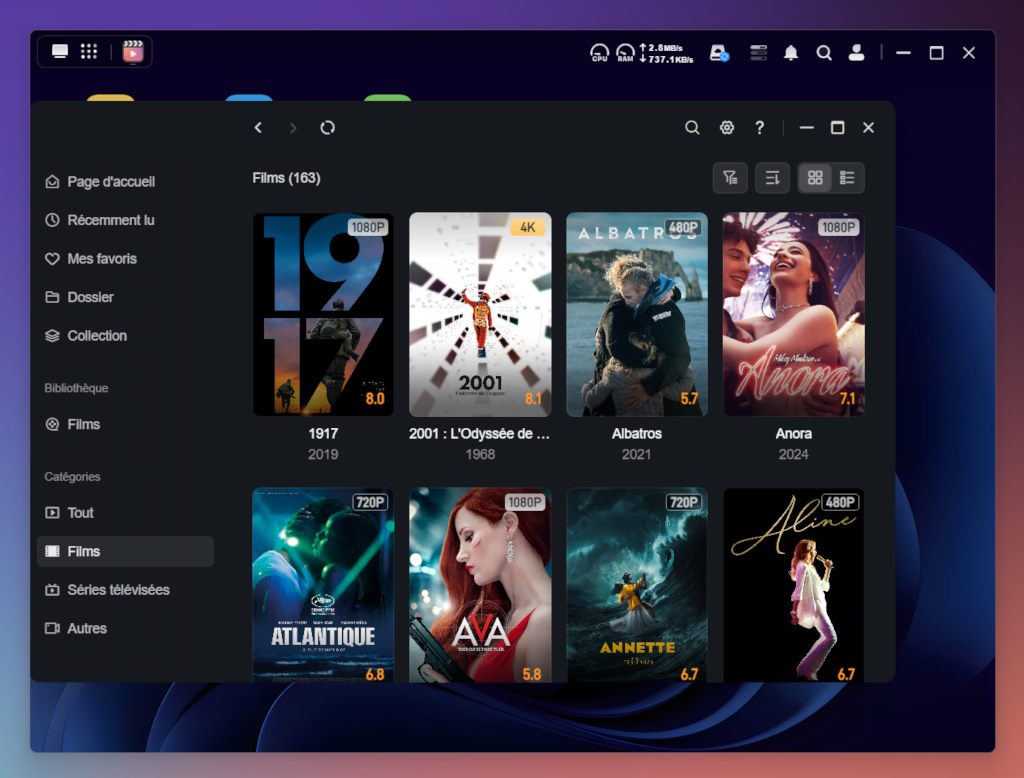
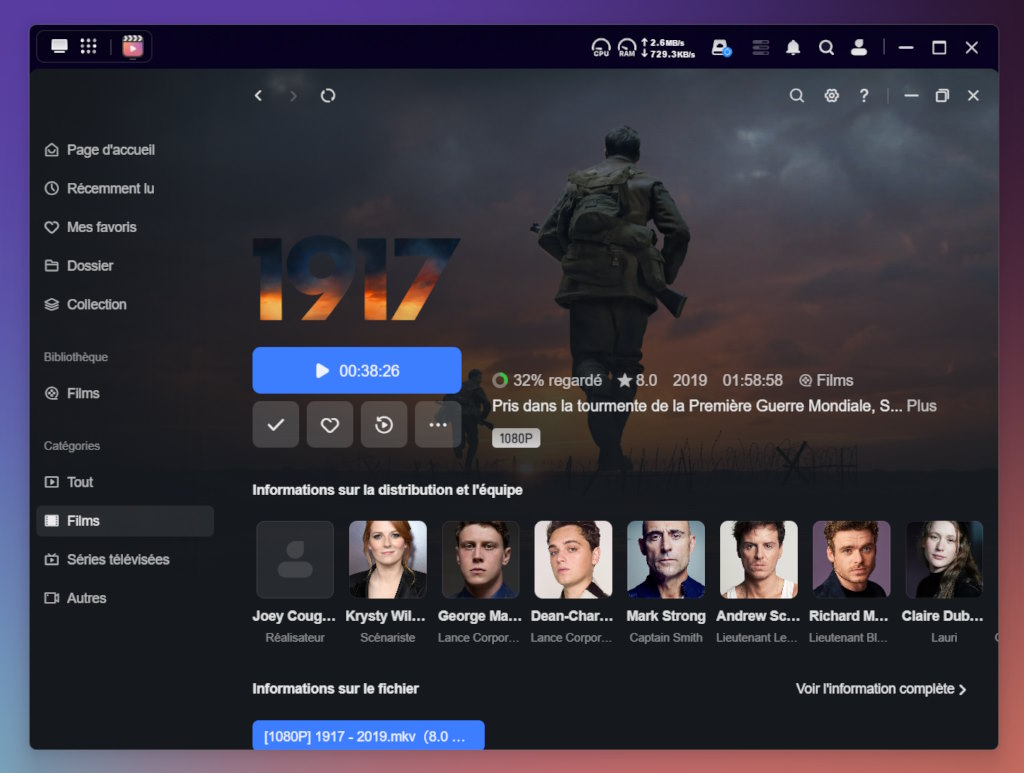
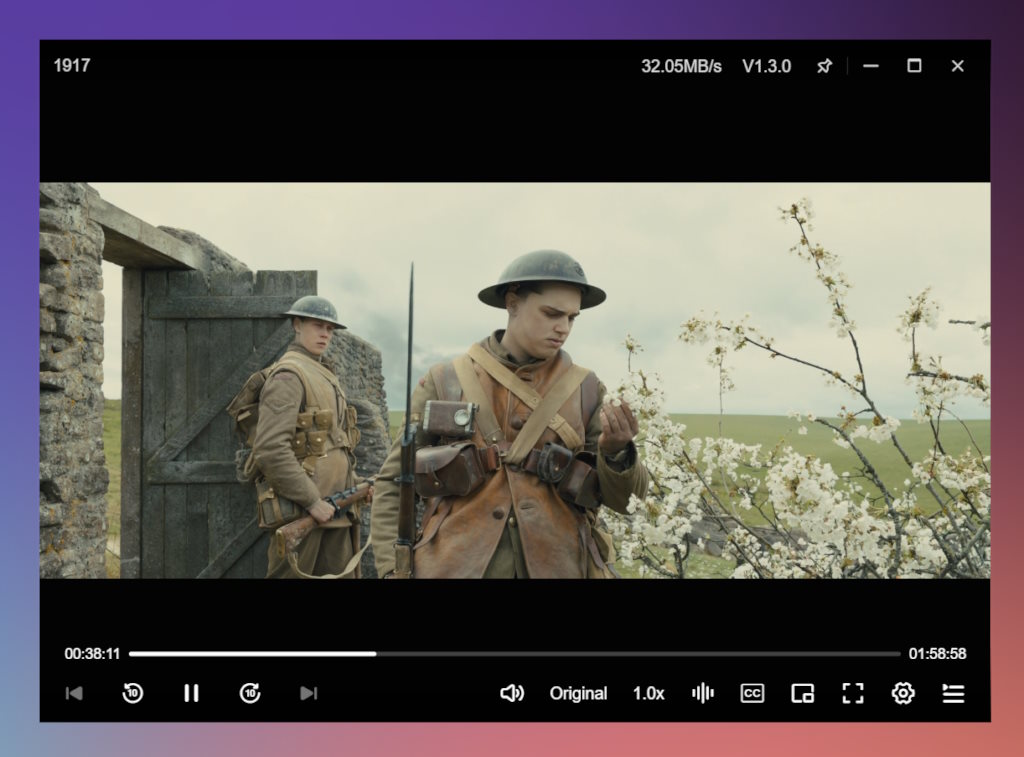


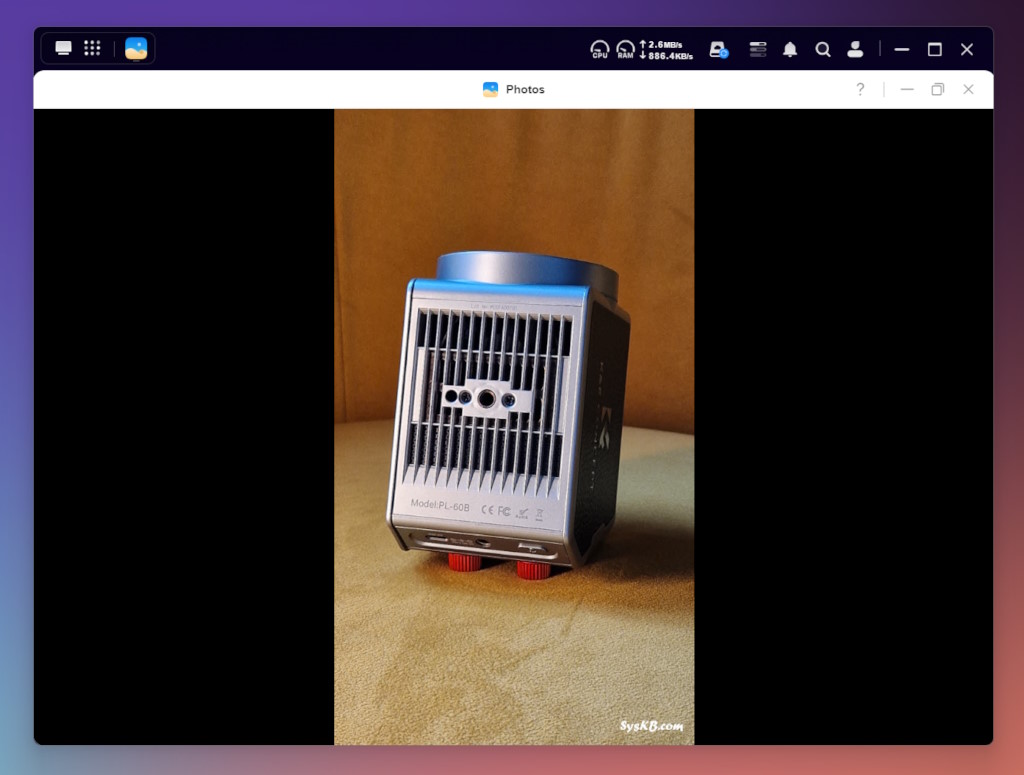
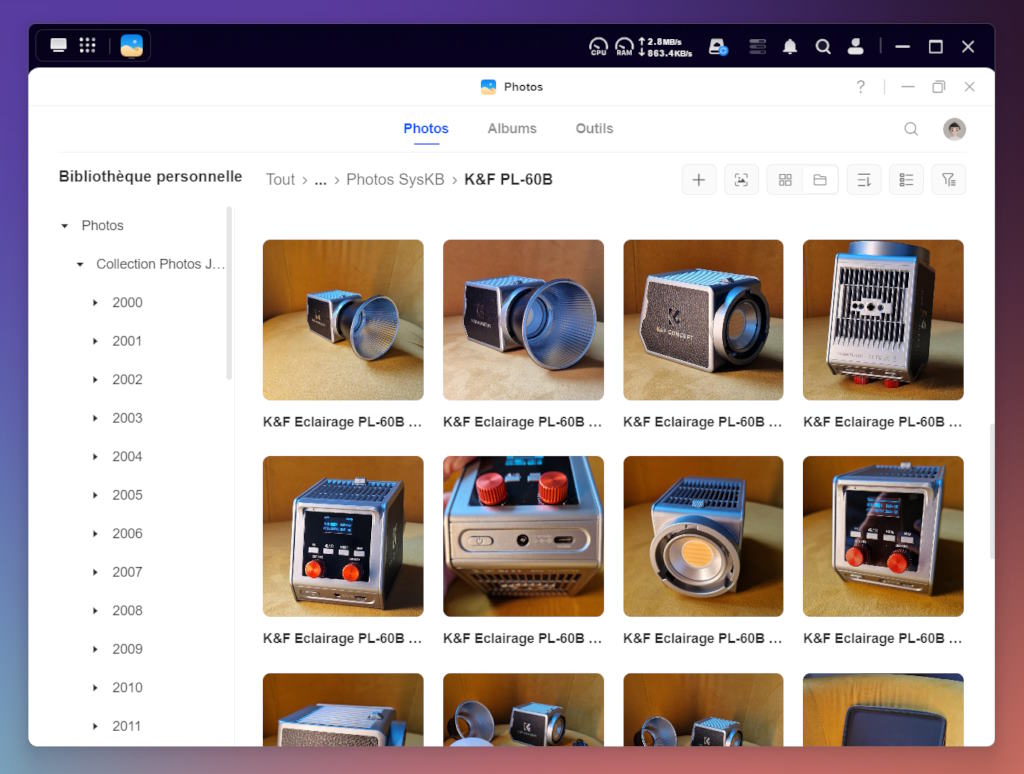
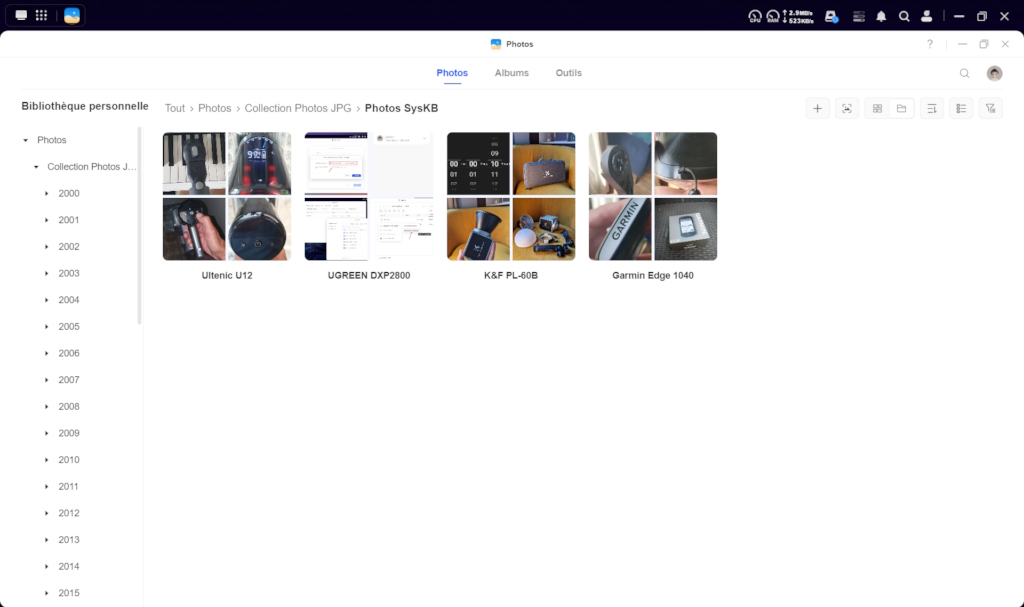
 ou simplement recharger votre
ou simplement recharger votre 











